钉钉显示未入群如何删除?想必不少人都不是很了解,下面小编就为大家详细的介绍一下,相信一定会帮到你们的。 钉钉显示未入群如何删除?钉钉显示未入群删除教程 1、首先打开钉钉
钉钉显示未入群如何删除?想必不少人都不是很了解,下面小编就为大家详细的介绍一下,相信一定会帮到你们的。
钉钉显示未入群如何删除?钉钉显示未入群删除教程
1、首先打开钉钉app,在群内点击右上角三个点,再点击删除图标。
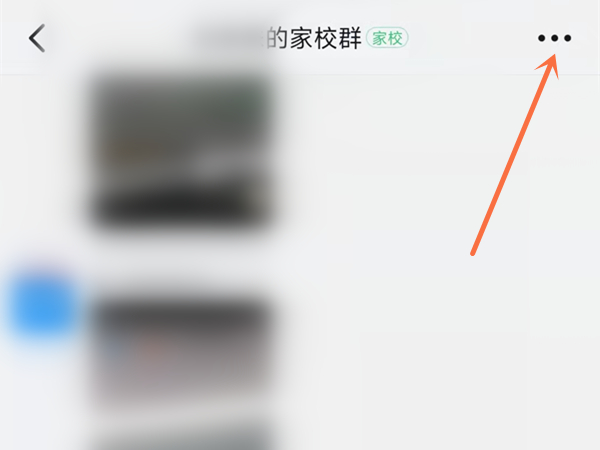
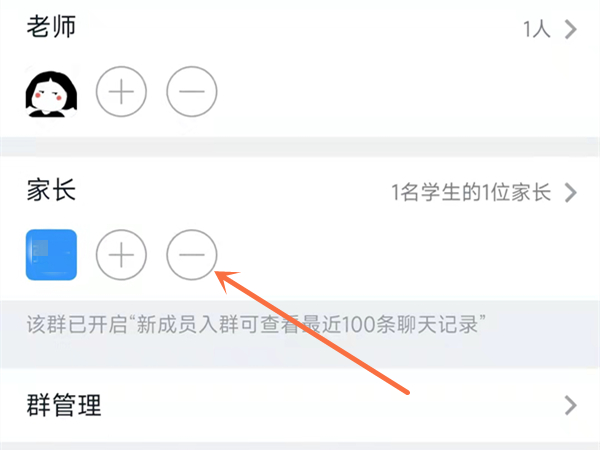
2、然后勾选显示未入群的用户,点击确定即可删除。
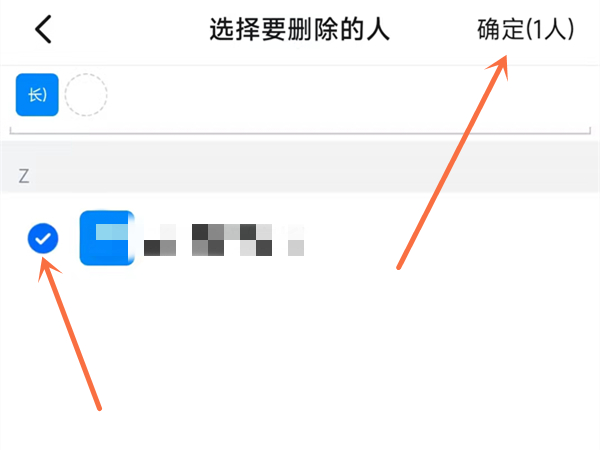
以上这篇文章就是钉钉显示未入群删除教程,更多精彩教程请关注自由互联!
